- Created by Kristina Golem, last updated by Ana Zemljak on 08.08.2023. 5 minute read
Postavke e-kolegija uređuju se odabirom poveznice Postavke na naslovnoj stranici e-kolegija ili u bloku Administracija → Administracija e-kolegija → Postavke.
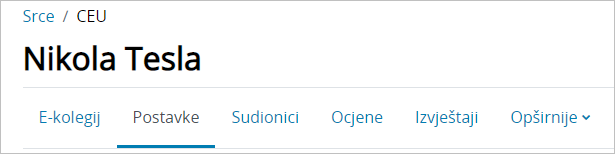 Poveznica Postavke
Poveznica Postavke
Slika: Poveznica Postavke
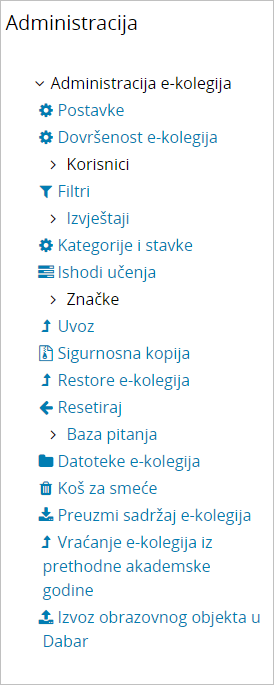 Blok Administracija
Blok Administracija
Slika: Blok Administracija
Postavke e-kolegija mogu se mijenjati u bilo kojemu trenutku. Polja označena znakom ![]() Obavezno polje i drugom bojom obvezna su.
Obavezno polje i drugom bojom obvezna su.
Puni naziv e-kolegija u sustavu Merlin mora biti istovjetan nazivu kolegija u važećemu redu predavanja.
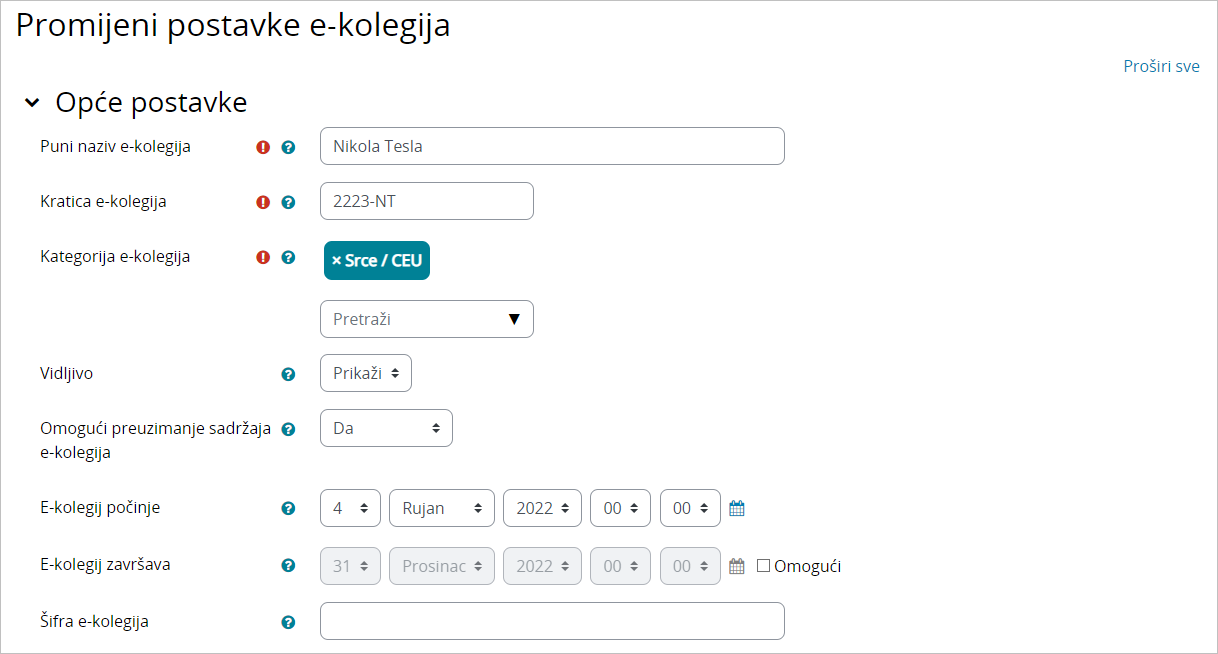 Postavke za uređenje e-kolegija
Postavke za uređenje e-kolegija
Slika: Postavke za uređenje e-kolegija
Kratica e-kolegija je niz znakova oblika XXYY-OZNAKA, gdje je XXYY oznaka akademske godine u kojoj se kolegij izvodi, a OZNAKA jedinstvena oznaka e-kolegija.
Vidljivo određuje vidljivost e-kolegija studentima.
Prema zadanim postavkama svaki novootvoreni e-kolegij u sustavu Merlin na početku je postavljen kao nevidljiv. Nastavnici nevidljiv e-kolegij prepoznaju po tome što na stranici Moji e-kolegiji sadrži oznaku Skriveno od studenata. Sadržaji u e-kolegiju koji su postavljeni kao nevidljivi korisnicima također sadrže oznaku Skriveno od studenata.
Ako je e-kolegij postavljen kao nevidljiv, neće se pojaviti na popisu e-kolegija. Korisnici koji nisu upisani u e-kolegij, neće ga vidjeti na popisu niti će se u njega moći upisati dok će upisani nastavnici i studenti i dalje moći pristupiti e-kolegiju.
Postavljanjem mogućnosti Omogući preuzimanje sadržaja e-kolegija na Da u e-kolegiju će biti omogućeno preuzimanje sadržaja u .zip datoteci. Trenutno je moguće preuzeti samo sadržaje iz resursa Datoteka, Mapa, Stranica i Oznaka. Maksimalna veličina pojedine datoteke za preuzimanje je 512 MB. Poveznica za preuzimanje sadržaja e-kolegija (Preuzmi sadržaj e-kolegija) dostupna je odabirom izbornika Opširnije na naslovnoj stranici e-kolegija.
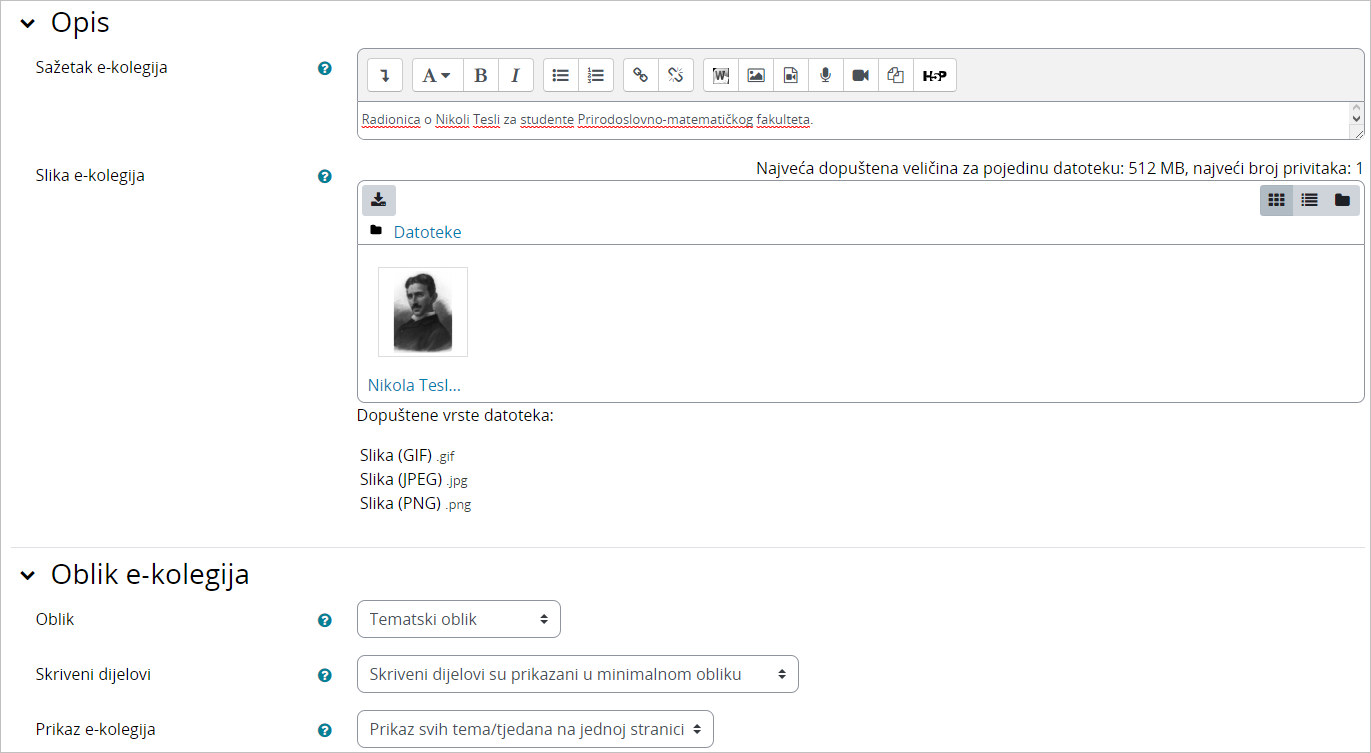 Postavke za uređenje oblika e-kolegija
Postavke za uređenje oblika e-kolegija
Slika: Postavke za uređenje oblika e-kolegija
Sažetak daje kratki opis e-kolegija koji koristi studentima da dobiju uvid u sadržaj e-kolegija prilikom pregleda dostupnih e-kolegija te prije samoga upisa.
Dodatni materijali
![]() Kako postaviti e-kolegij vidljiv studentima? - animacija (inačica 3.11)
Kako postaviti e-kolegij vidljiv studentima? - animacija (inačica 3.11)
![]() Postavke e-kolegija - animacija (inačica 3.1)
Postavke e-kolegija - animacija (inačica 3.1)
NAPOMENA
Skriveni e-kolegiji nisu vidljivi samo studentima koji nisu upisani u iste. Upisani studenti i nastavnici vide jednako skrivene i vidljive kolegije.
Oblik e-kolegija
- Tematski oblik organizira sadržaj e-kolegija u obliku tema, a svaka tema ima svoj naziv i sažetak.
- Tjedni oblik organizira sadržaj e-kolegija po datumima. Nakon određivanja početnoga tjedna, sustav automatski određuje druge.
- Samo jedna aktivnost omogućuje uporabu e-kolegija samo za jednu aktivnost, pri čemu se odabirom naziva e-kolegija izravno ulazi u postavljenu aktivnost.
- Sažeti prikaz tema organizira sadržaj e-kolegija u obliku sažetih tema koje se mogu smanjiti na sam naslov teme ili proširiti kako bi sadržaj pojedine teme bio vidljiv. Postavljanjem ove teme, u postavkama e-kolegija otvaraju se dodatne postavke za uređivanje naslova sažetih tema.
- Grid format prikazuje se kao mreža pravokutnih ikona, svaka za jednu temu e-kolegija. Iznad ikone vidljiv je naziv teme, a odabirom pojedine ikone prikazuje se postavljeni sadržaj unutar te teme. Svakoj ikoni moguće je mijenjati sliku.
- Format dugmadi prikazuje se kao izbornik s brojem dugmadi ovisno o broju tema u e-kolegiju. Odabirom pojedinog dugmeta otvara se odgovarajuća tema i njezin sadržaj.
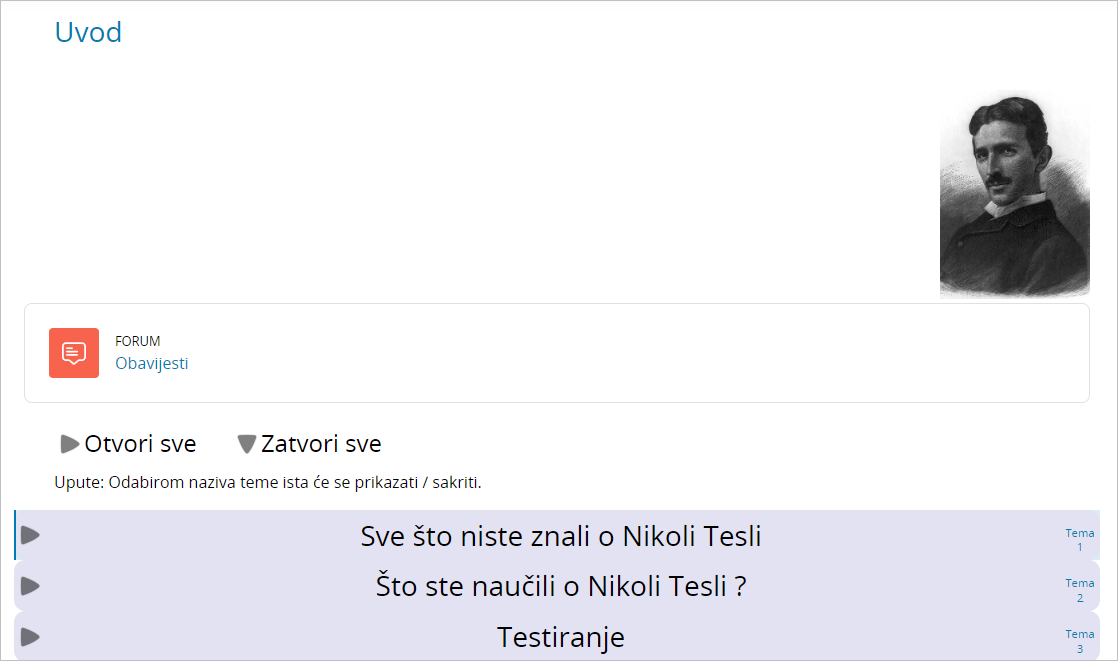 Primjer izgleda sažetoga prikaza teme
Primjer izgleda sažetoga prikaza teme
Slika: Primjer izgleda sažetoga prikaza teme
Promjena teme e-kolegija
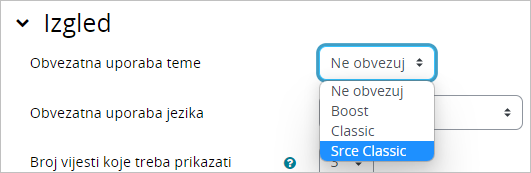 Promjena teme e-kolegija
Promjena teme e-kolegija
Slika: Promjena teme e-kolegija
U sekciji Izgled u polju Obvezatna uporaba teme moguće je osim zadane Srce teme (temeljene na Boost temi) promijeniti temu e-kolegija u Srce Classic temu. Srce Classic tema je child tema Boost teme, koja omogućava klasičnu navigaciju pomoću blokova te organizaciju sučelja e-kolegija u tri stupca.
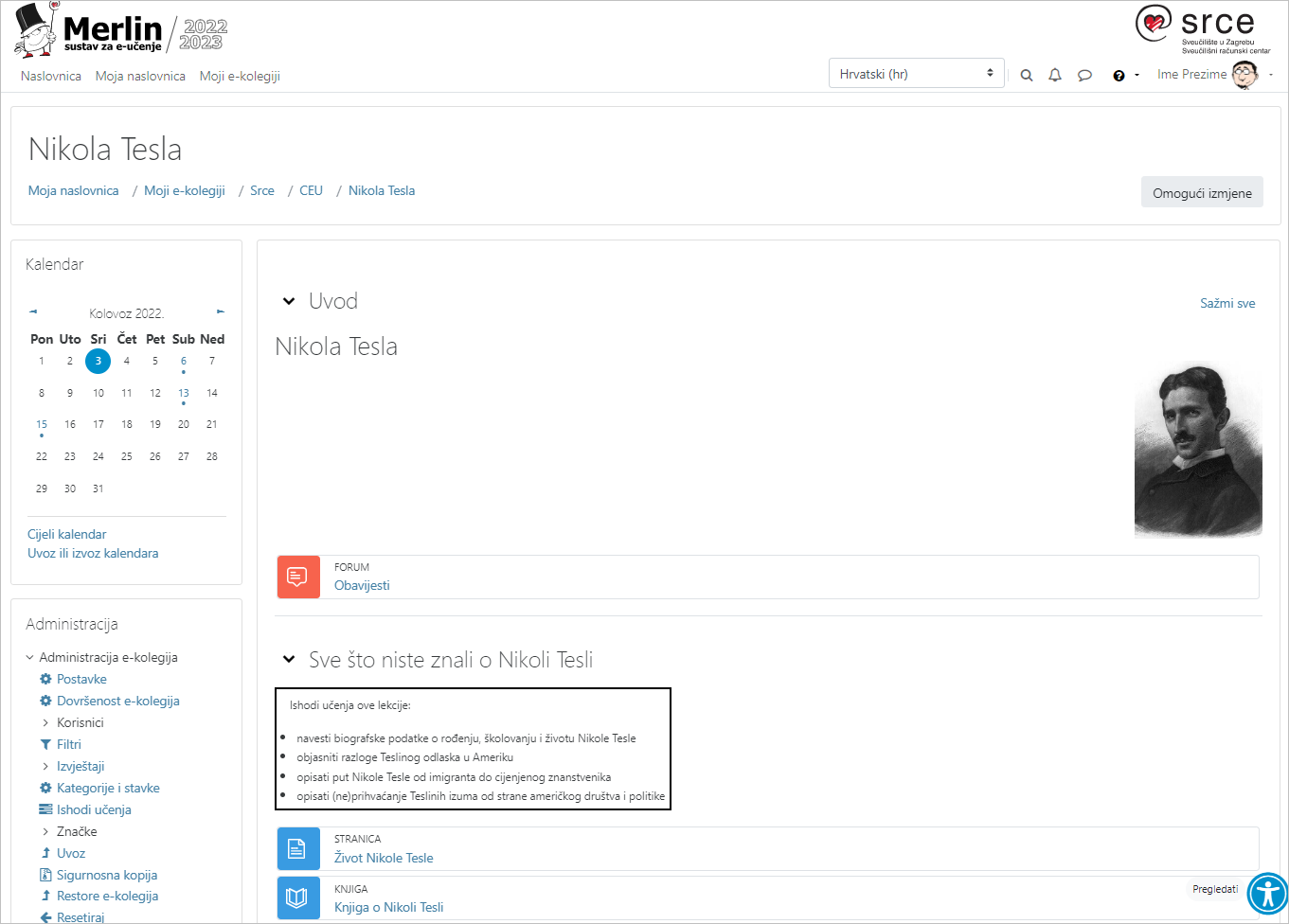 Srce Classic tema
Srce Classic tema
Slika: Srce Classic tema
Praćenje dovršenosti e-kolegija
Praćenje dovršenosti pojedinih aktivnosti, kao i cijeloga e-kolegija, korisna je studentima i nastavnicima. Nastavnici mogu postavljati kriterije za završetak aktivnosti/resursa i e-kolegija te pratiti napredak svakoga studenta tijekom pohađanja e-kolegija. Studentima je omogućeno kontinuirano praćenje vlastitoga napretka samostalnim označavanjem dovršenosti aktivnosti/resursa ili popunjavanjem uvjeta koje je postavio nastavnik gdje sustav označava aktivnost kao završenu.
Za omogućavanje praćenja dovršenosti aktivnosti i e-kolegija potrebno je u postavkama e-kolegija mogućnost Omogući praćenje dovršenosti postaviti na Da.
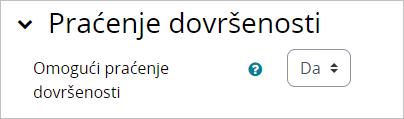 Postavka za omogućavanje praćenja dovršenosti e-kolegija
Postavka za omogućavanje praćenja dovršenosti e-kolegija
Slika: Postavka za omogućavanje praćenja dovršenosti e-kolegija
Nakon što korisnik u postavkama e-kolegija omogući praćenje dovršenosti, u izborniku Opširnije postaje dostupna poveznica Dovršenost e-kolegija. Odabirom navedene poveznice korisnik postavlja uvjete za dovršenost e-kolegija (više u poglavlju Dovršenost e-kolegija ).
 Poveznica Dovršenost e-kolegija
Poveznica Dovršenost e-kolegija
Slika: Poveznica Dovršenost e-kolegija
Kako bi studentima olakšali praćenje rokova i uvjeta za dovršetak aktivnosti, iste je moguće prikazati i na naslovnici e-kolegija ispod naziva aktivnosti. Da bi se rokovi i uvjeti za dovršetak aktivnosti prikazivali na naslovnici e-kolegija, potrebno je u postavkama e-kolegija mogućnosti Prikaži datume za dovršetak aktivnosti i Prikaži uvjete za dovršetak aktivnosti postaviti na Da. Ako navedene mogućnosti u postavkama nisu uključene, rokovi i uvjeti za dovršetak aktivnosti prikazivat će se samo unutar pojedine aktivnosti (na početku stranice odabrane aktivnosti).
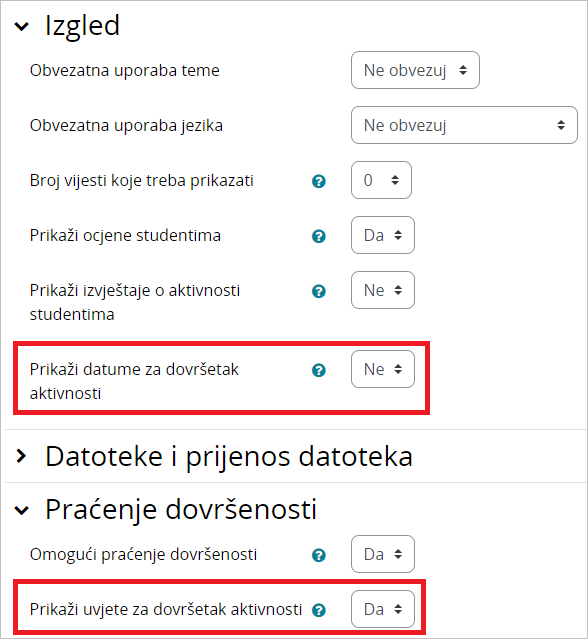 Postavke prikaza rokova i uvjeta za dovršetak aktivnosti na naslovnici e-kolegija
Postavke prikaza rokova i uvjeta za dovršetak aktivnosti na naslovnici e-kolegija
Slika: Postavke prikaza rokova i uvjeta za dovršetak aktivnosti na naslovnici e-kolegija
NAPOMENA
Novu temu u e-kolegiju moguće je dodati nakon svake teme odabirom poveznice Dodaj temu.
- No labels

